「行・列」の操作
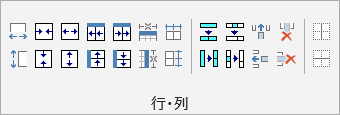
以下は「列」のケースのみ記述しますが、「行」に対しても同様の操作が行えます。
幅の一覧を表示
・複数の領域を選択出来ます。
・実行時に下記のダイアログが表示されます。
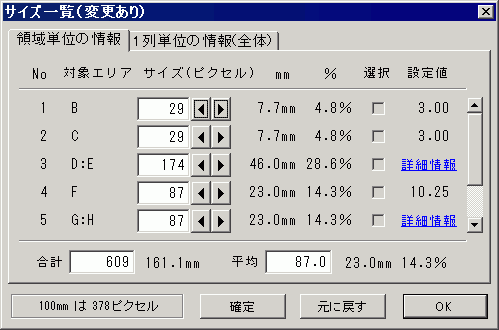
・スピンボタンを操作して、サイズを変更することが出来ます。(カーソルキーでも可能)
・左下の 100m は 378ピクセル の部分をクリックすれば、mmとピクセルの割合をカスタマイズ可能です。
※操作例の、こちらも参照下さい。
幅の変更
・1ピクセル単位で、幅を変更します。
・離れた列を選択することも出来ます。
・「Ctrl」キーを押しながら実行すると、5ピクセルずつ変更します。
・「Shift」キーを押しながら実行すると、選択されているセルの列を非表示にします。
図形選択時
・図形の幅を変更します。
・「Shift」キーを押しながら実行すると、図形の幅が、グリッド(枠線)に合せて変更されます。
セル境界線の移動
・選択した列に、はさまれた境界線を、左右に1ピクセルずつ移動します。
・「Ctrl」キーを押しながら実行すると、5ピクセルずつ移動します。

例:3列以上を選択した場合 Dの列の幅は変わらない

・3列以上を選択した場合、左端の列の幅が縮小(拡大)し、右端の列の幅が拡大(縮小)します。
文字列の幅に合わせる
セル幅を選択された文字列の幅に合わせます。
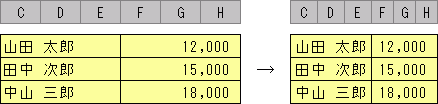
結合セルや離れたセルにも対応しています。
列幅を揃える
(選択列の幅の合計)÷(選択列の列数)の幅で、列の幅を揃えます。
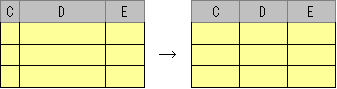
例:離れた列(CとEの列)を選択した場合 Dの列の幅は変わらない
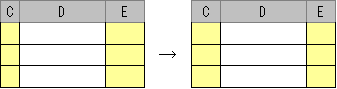
図形選択時
・図形の幅を揃えることが出来ます。
複数列に分割
・実行時に下記のダイアログが表示されます。
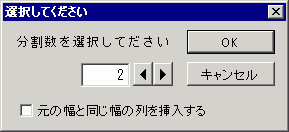
・選択した列を、複数列に分割します。
例:分割数=2でDの列を分割した場合
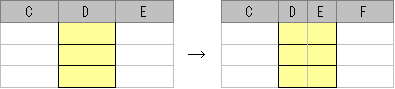
例:分割数=3でDの列を分割した場合
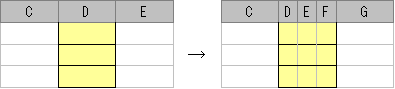
・(元の幅)÷(分割数)の幅の列が挿入されます。
・罫線は、分割前の状態が適用されます。
・結合セルは、分割後も結合されます。
※操作例の、こちらも参照下さい。
選択した列を消去
・実行時に下記のダイアログが表示されます。
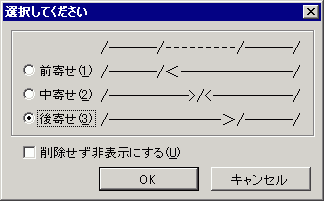
例:E:Fの列を選択した場合(後寄せ)
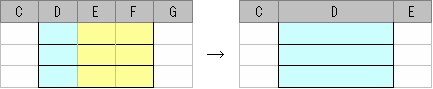
例:Eの列を選択した場合(中寄せ)
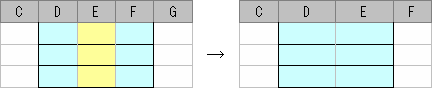
※操作例の、こちらも参照下さい。
列を挿入
セルを選択するだけで列全体を挿入することが出来ます。
※Excelの標準機能です。
列を削除
セルを選択するだけで列全体を削除することが出来ます。
※Excelの標準機能です。
縦罫線
クリックするたびに縦罫線の描画と消去を繰り返します。
※Excelの標準機能です。